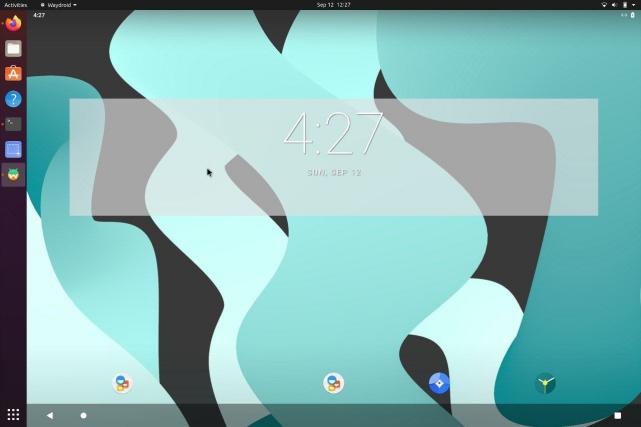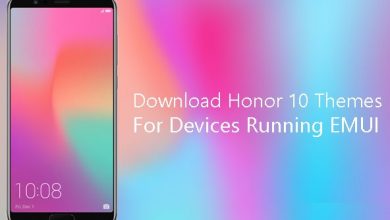كيف يمكنك تشغيل تطبيقات الأندرويد على لينكس بدون محاكى

إذا كنت من مستخدمى أجهزة تشغيل نظام Linux وتأمل فى استخدام تطبيقات الأندرويد دون أداء بطى أو عوائق أو محاكى يتطلب الكثير من الخطوات وبعض التعقيد ، أداة WayDroid تقدم لك هذه الخاصية مع العديد من المميزات الأخرى المتواجد به .
ما هى أداة WayDroid وما هى أهم مميزاتها ؟
- تحاول أنظمة هواتف وحواسيبها Linux الصمود والمنافسة أمام حيتان السوق من أنظمة Microsoft و ios وأداة WayDroid تعطى لها الفرصة لخوض هذه المنافسة وتشغيل تطبيقات الأندرويد على لينكس بدون محاكى .
- فهى أداة من أجل تشغيل تطبيقات الأندرويد على لينكس بدون محاكى بكل أنواعها والتى تم تطويرها فى الأصل من أداة Anbox-Halium وإعادة بنائها منها .
- أداة WayDroid أسرع وأفضل من سابقتها لأنها صممت من أجل أن تعمل لأكثر من مضيف يمكنك استخدامه على الهواتف والحواسيب .
- تستخدم أداة WayDroid نفس النواة نظام التشغيل الذى تستخدمه أنظمة Linux مما يربط بينهما بسهولة دون وجود طبقات كثيرة مثل تلك التى يتطلبها الأمر فى وجود محاكى .
- تشغيل تطبيقات الأندرويد على لينكس بدون محاكى من خلال WayDroid تتم بشكل سلس وسريع لا يسبب لك الملل أو الإزعاج كما كان يحدث معك من قبل .
تشغيل تطبيقات الأندرويد على Linux بدون محاكى بواسطة أداة WayDroid
الخطوة الأولى : إذا لم يكن لديك curl على نظام linux فيجب عليك تحميله ومن ثم قم بفتحه وتشغيل هذا الأمر .
sudo apt install curl وعندما يطلب أخذ الأذن منك أضغط على ال Y
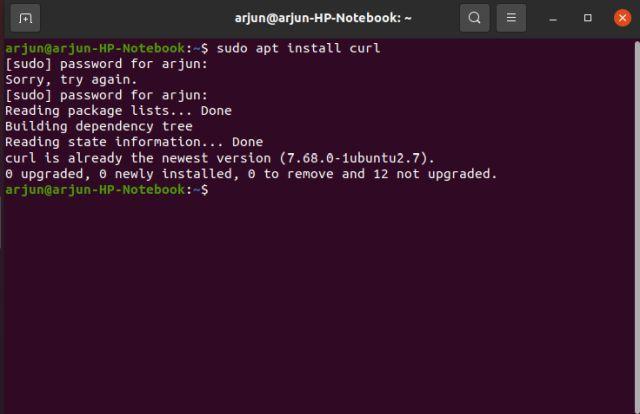
الخطوة الثانية : قم بتشغيل الأمر التالى إذا كان لديك نظام Ubuntu
export DISTRO="focal" وإذا حدث أى خطأ وتم رفض الإذن قم بتشغيل sudo su فقط ومن ثم تقدم بإتباع الأوامر .
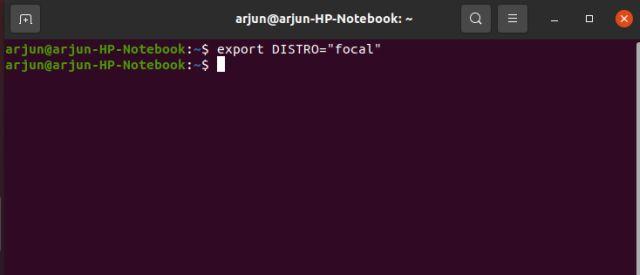
الخطوة الثالثة : ولكى يتم تحميل WayDroid على مفتاح GPG الخاص بك على Linux Distro قم بتنفيذ الأمر التالى .
curl https://repo.waydro.id/waydroid.gpg > /usr/share/keyrings/waydroid.gpg

الخطوة الرابعة : ولكى تتمكن من إضافة قائمة المصدر ل WayDroid كل ما عليك القيام به هو تنفيذ الأمر التالى .
echo "deb [signed-by=/usr/share/keyrings/waydroid.gpg] https://repo.waydro.id/ $DISTRO main" > /etc/apt/sources.list.d/waydroid.list
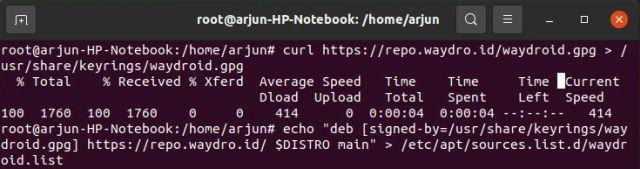
الخطوة الخامسة : فى هذه الخطوة كل ما عليك القيام به هو الأمر الأساسى أو الرئيسى لل Linux لكى يتم تحديث repository و packages .
sudo apt update
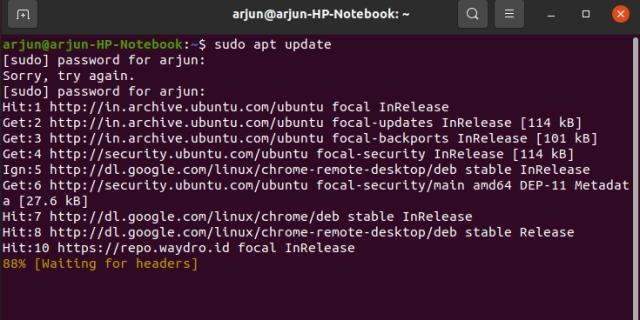
الخطوة السادسة حتى تستطيع تشغيل تطبيقات الأندرويد على لينكس بدون محاكى الآن أصبح لديك WayDroid على جهازك بعد إنهاء الأمر التالى ومن ثم الضغط على Y وأخيراً Enter لإنهاء بقية العملية .
sudo apt install waydroid
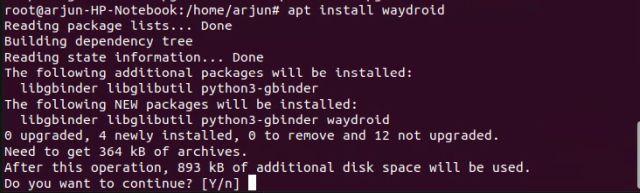
الخطوة السابعة : بعد الانتهاء من عملية التحميل يجب عليك القيام بتشغيل أمر أخر لتحميل صورة أندرويد على WayDroid وهذا يتطلب بعض الوقت .
sudo waydroid init
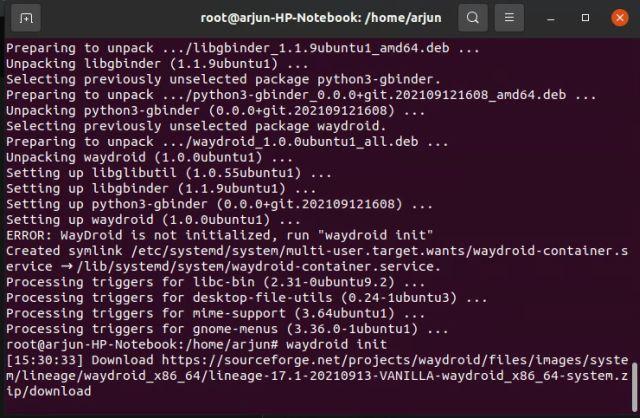
الخطوة الثامنة : قبل تشغيل تطبيقات الأندرويد على لينكس بدون محاكى وبدء بعض خدمات WayDroid يجب عليك تنفيذ هذا الأمر التالى .
sudo systemctl start waydroid-container waydroid session start
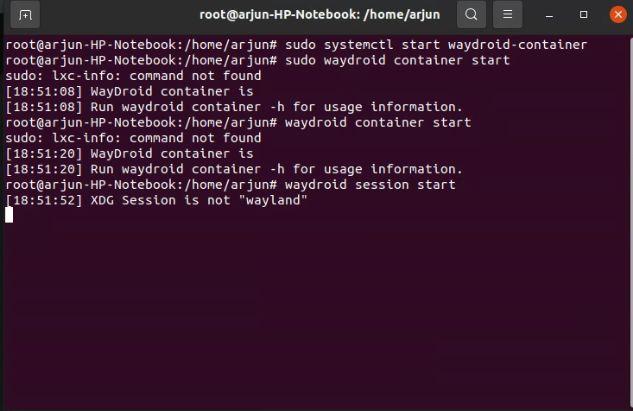
الخطوة التاسعة : فى هذه الخطوة الأخيرة كل ما عليك هو تنفيذ الأمر التالى ومن ثم الاستمتاع تشغيل تطبيقات الأندرويد على لينكس الخاص بالحاسوب الذى تملكه .
waydroid show-full-ui